Mejores Convertidores de YouTube: Cómo Convertir YouTube a MP4
Por Manuel Gonzalez • 2025-10-23 19:09:54 • Soluciones
Con una amplia variedad de opciones de video en YouTube, es muy probable que encuentre sus videos favoritos del sitio muy fácilmente, sin importar si está buscando entretenimiento, educación, diversión, música o cualquier otro género. Disfrutar de videos en línea a través de YouTube no siempre es factible debido a la limitación de la red u otros problemas. Por lo tanto, probablemente desee convertir el video de YouTube a MP4 y luego editarlo usando un Convertidor de Video de YouTube para que pueda ver su video en su computadora portatil o PC en cualquier momento sin ninguna limitación.
¿Por qué convertir de YouTube a MP4?
Algunas de las principales razones por las que necesita convertir videos de YouTube al formato MP4 se enumeran a continuación:
- Si necesita reproducir el video de YouTube varias veces, como para sus estudios, o si hay problemas frecuentes de red en su área, entonces tener videos sin conexión es la solución más sensata. Por lo tanto, un buen convertidor de YouTube a MP4 le ayudará a descargar y convertir videos a formato MP4 para que pueda disfrutarlos sin conexión.
- YouTube utiliza principalmente el formato FLV para sus videos, pero este formato no es compatible con varios dispositivos portátiles o computadoras Mac. Por lo tanto, si está descargando videos de YouTube para verlos en múltiples dispositivos portátiles o Mac, entonces necesita convertir los videos de YouTube a un formato popular como MP4.En comparación con FLV, los archivos MP4 son fáciles de editar y personalizar.
- Otro beneficio de convertir YouTube a MP4 es que MP4 es capaz de almacenar archivos de audio y video junto con imágenes fijas y subtítulos.
- Parte 1. El mejor convertidor de YouTube para convertir YouTube a MP4 rápidamente en Windows/Mac
- Parte 2. Cómo convertir YouTube a MP4 en Windows
- Parte 3. Cómo convertir YouTube a MP4 en Mac
- Parte 4. Convertidor de videos de YouTube en línea: convierta videos de YouTube a MP4 en línea
- Parte 5. Comparación entre el Convertidor de YouTube para escritorio y el Convertidor de Youtube en Línea
Parte 1. El mejor convertidor de YouTube para convertir YouTube a MP4 rápidamente en Windows/Mac
Un buen convertidor de video de YouTube es el requisito básico para tener sus videos favoritos de YouTube disponibles en formato MP4 sin pérdida de calidad. Entre la gran cantidad de estos convertidores disponibles en el mercado, puede confiar ciegamente en Wondershare UniConverter (originalmente Wondershare Video Converter Ultimate), ya que es el mejor software en su categoría. Cuidando todas sus necesidades de conversión y otras necesidades de video, UniConverter (originalmente Wondershare Video Converter Ultimate) está disponible para computadoras Windows y Mac. A continuación se detallan todas las características clave que hacen que este software sea imprescindible para sus requisitos de conversión de video:
 Wondershare UniConverter (originalmente Wondershare Video Converter Ultimate) - Su Caja de Herramientas de Video Completa
Wondershare UniConverter (originalmente Wondershare Video Converter Ultimate) - Su Caja de Herramientas de Video Completa

- Permite convertir YouTube a MP4 sin pérdida de calidad.
- La velocidad de conversión es 30 veces más rápida en comparación con otros convertidores.
- Preajustes de conversión optimizados para iDVD, iMovie, Final.
- Permite la conversión por lotes de videos de YouTube para que varios videos o una lista de reproducción se puedan convertir con un solo clic.
- Los videos de YouTube convertidos se pueden agregar fácilmente a la biblioteca de iTunes. Por lo tanto, la transferencia de YouTube a iTunes también se ve facilitada por el software.
- Edita y personaliza su video para cortar, agregar subtítulos, fusionar, recortar, rotar y otros.
- Facilita videos de YouTube a MP4 con configuraciones personalizadas según los requisitos.
- Convierte YouTube a DVD con plantillas de menú integradas, creando un DVD profesional.
Además de todas estas características agradables, un convertidor de video de Youtube como Wondershare UniConverter (originalmente Wondershare Video Converter Ultimate) puede extraer audio del archivo y almacenarlo en formatos como MP3, OGG, FLACC, AAC, WMA e incluso en muchos otros formatos de audio que rara vez son utilizado hoy. Su calidad para facilitar la reproducción en dispositivos populares como iPad, iPhone, iPod, dispositivos Android como HTC, Motorola y también PSP Sony, etc. son las características que atraen a la mayoría de las personas a este software. La función de edición de video que ayuda al usuario a recortar, agregar marcas de agua e imponer efectos al archivo lo hace destacar de otro software similar. Este convertidor de video de YouTube enfatiza en la calidad del video, ya sea que se convierta a formatos como FLV, AVI, 3GP, etc., o que se convierta de otros formatos a MP4.
Parte 2. Cómo convertir de YouTube a MP4 en Windows
Con Wondershare UniConverter (originalmente Wondershare Video Converter Ultimate), convertir YouTube a MP4 en Windows es una tarea rápida y simple que solo requiere unos pocos pasos. Con el software, puede descargar el video requerido y también convertirlo al formato MP4 en un solo paso. Lea a continuación para conocer todo el proceso.
Pasos para convertir YouTube a MP4 en Windows usando Wondershare UniConverter (originalmente Wondershare Video Converter Ultimate):
Paso 1. Descargue, instale y ejecute Wondershare UniConverter (originalmente Wondershare Video Converter Ultimate) en su PC.
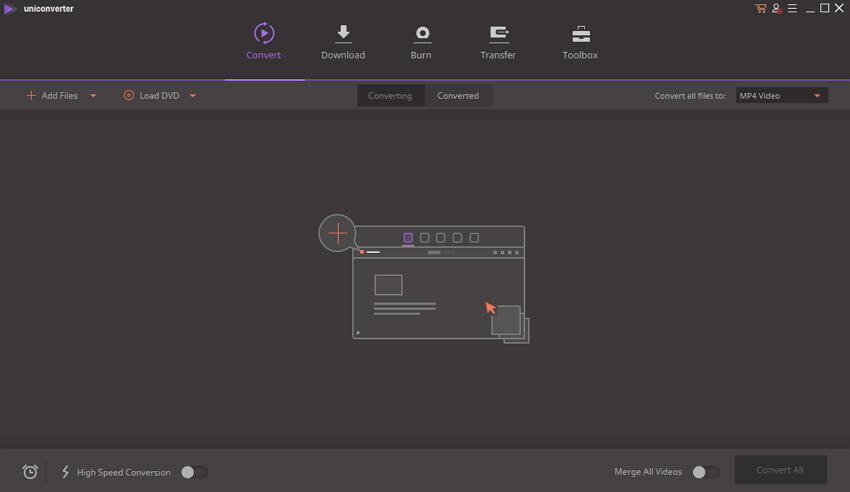
Paso 2. Descargue el Video de YouTube.
Busque y abra el video de YouTube deseado en el navegador de su PC y copie su URL.

En la interfaz principal del software, seleccione la pestaña Descargar y haga clic en Agregar URL. Se abrirá una nueva ventana emergente, seleccione la calidad o el tipo de archivo que desea descargar, luego haga clic en el botón Descargar. En solo unos minutos, el video se descargará en la biblioteca Finalizado.
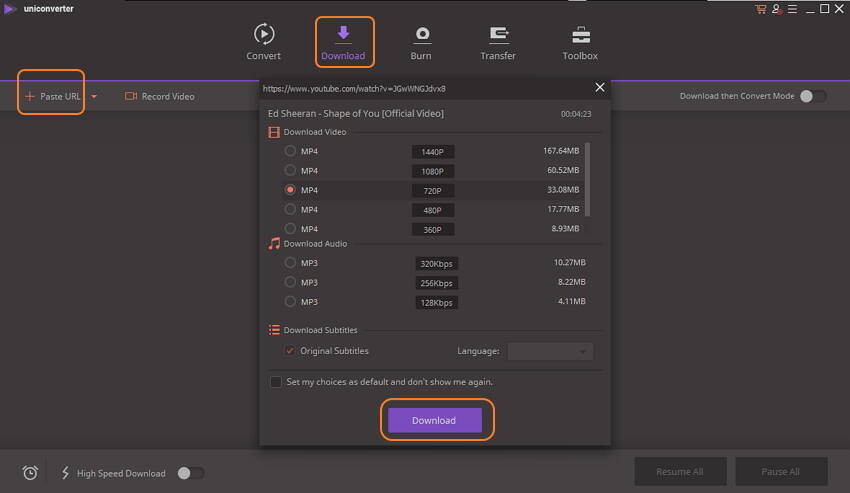
Consejos: También puede consultar el video tutorial a continuación.
Paso 3. Convierta el video de YouTube a MP4.
Encuentre el video que desea convertir, haga clic derecho para elegir Agregar a la lista de conversión, luego encontrará el video en la pestaña Convertir.
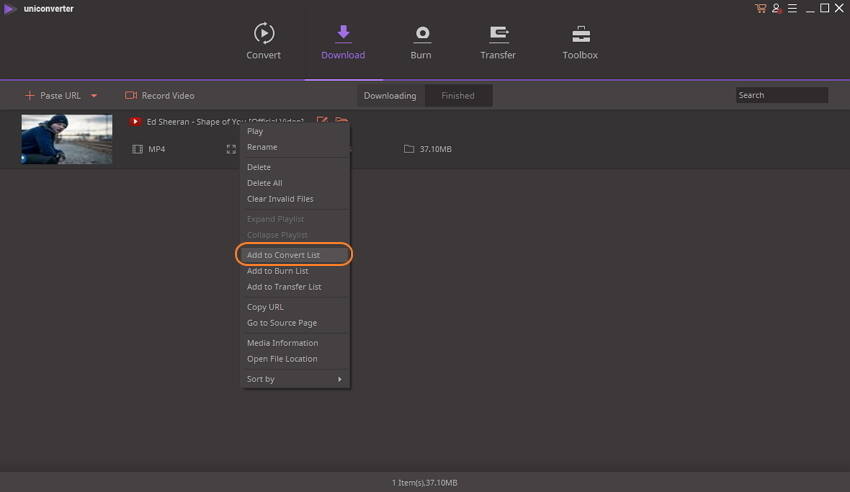
Seleccione el formato MP4, también puede seleccionar la calidad del video. Haga clic en el botón Convertir para convertir su video. Encontrará el video en la biblioteca Convertidos después de que finalice.
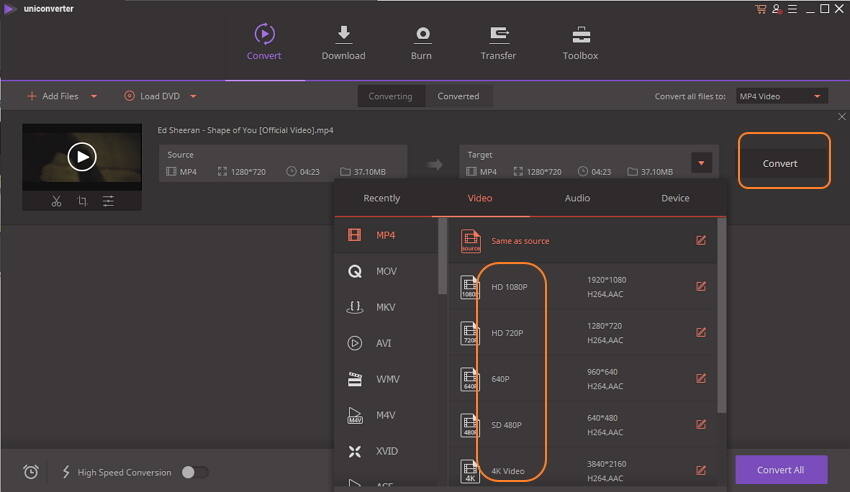
Consejos para convertir YouTube a iTunes:
Los videos convertidos de YouTube se pueden agregar automáticamente a iTunes usando el software. Con esta función, sus videos favoritos estarán disponibles en iTunes para que sus dispositivos iOS puedan acceder. Para agregar su YouTube a iTunes, vaya a Configuración > Preferencias > Convertir > active la opción "Agregar archivos a la biblioteca de iTunes después de la conversión" y haga clic en OK.
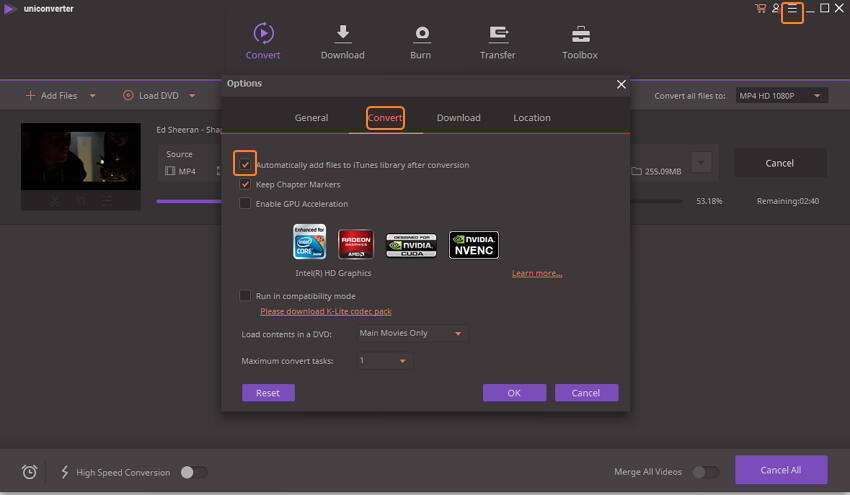
Parte 3. Cómo convertir YouTube a MP4 en Mac
Además de la versión de Windows, Wondershare UniConverter para Mac (originalmente Wondershare Video Converter Ultimate para Mac) también es un excelente descargador de YouTube y una herramienta de conversión de YouTube a MP4 entre los convertidores de video de YouTube más populares que la gente prefiere. Funciona de manera eficiente en Mac, con solo unos pocos clics, su película de YouTube se convertirá al formato MP4 y estará disponible para su visualización, edición, uso compartido o cualquier otro propósito en su Mac.
Pasos para convertir YouTube a MP4 en Mac usando Wondershare UniConverter para Mac (originalmente Wondershare Video Converter Ultimate para Mac)
Paso 1. Descargue, instale e inicie Wondershare UniConverter para Mac (originalmente Wondershare Video Converter Ultimate para Mac) en su Mac.
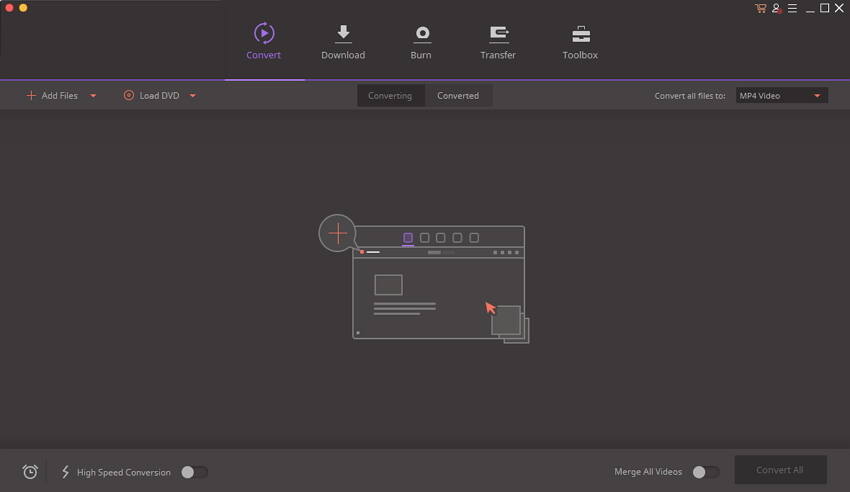
Paso 2. Descargue el video de YouTube.
En su navegador Mac, abra el video deseado de YouTube y copie su URL.

En la interfaz principal, seleccione Descargar haga clic en Pegar URL. La URL copiada se pegará automáticamente para detectar el video. Seleccione la calidad y luego haga clic en el botón Descargar.
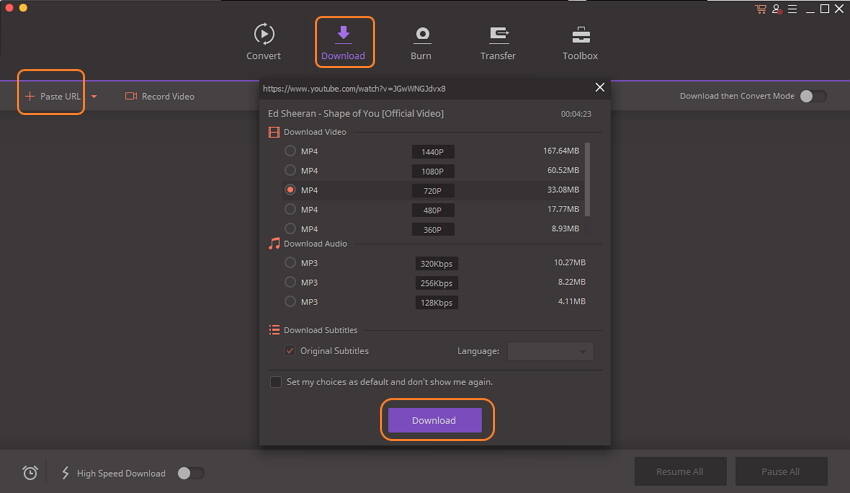
Paso 3. Convierta de YouTube a MP4
Una vez descargado, el video de YouTube aparecerá en la pestaña Finalizado. En términos generales, el video descargado está en formato MP4 por defecto. Pero si desea tener un video MP4 personalizado, también puede convertirlo. Haga clic derecho y el video en la lista Convertir, seleccione y haga clic en el icono Convertir al lado del video. La ventana se dirigirá a la página Convertir.
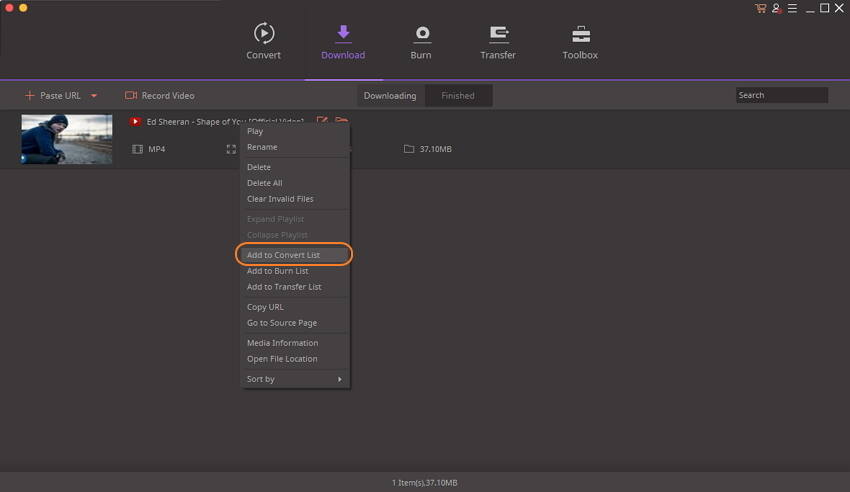
Seleccione MP4 u otro video deseado en la pestaña Video y, finalmente, haga clic en el botón Convertir para iniciar el proceso. El video de YouTube seleccionado se convertirá con éxito al formato deseado.

Parte 4. Convertidor de videos de YouTube en línea: convierta videos de YouTube a MP4 en línea
Descargar el software, instalarlo y, sobre todo, pagarlo para disfrutar de todas sus funciones puede ser una tarea engorrosa y una solución costosa para aquellos que necesitan convertir solo unos pocos videos una o dos veces. Para todos esos usuarios, los programas en línea y los convertidores son un gran alivio. El convertidor profesional de YouTube a MP4 en línea es Keepvid.com. Este maravilloso programa admite 28 sitios que incluyen nombres populares como YouTube, Vevo, Dailymotion y otros desde donde los videos se pueden descargar y convertir al formato deseado. Simplemente necesita seleccionar y pegar la URL del video en el sitio para completar el proceso de descarga. El programa no necesita instalación ni registro y tiene una interfaz simple.
Pasos para convertir videos de YouTube a MP4 en línea con Keepvid.com
Paso 1. Abra el video deseado de YouTube en el navegador y copie su enlace.
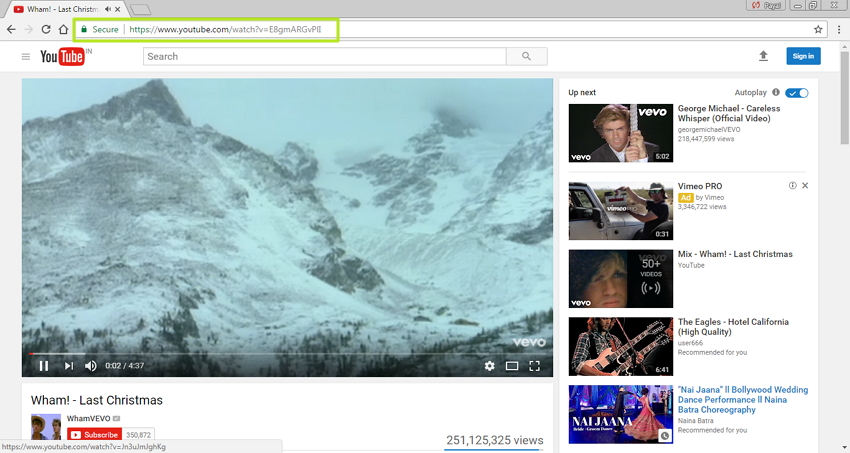
Paso 2. Abra http://keepvid.com/ en su PC y pegue el enlace copiado en el cuadro de texto proporcionado. Haga clic en el botón Descargar para iniciar el proceso.
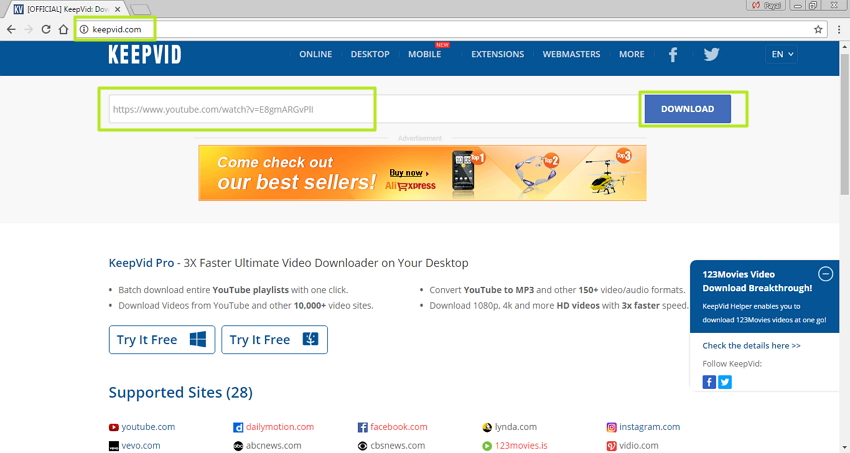
Paso 3. Aparecerá la Información de descarga del videos. Seleccione MP4 como formato de descarga.
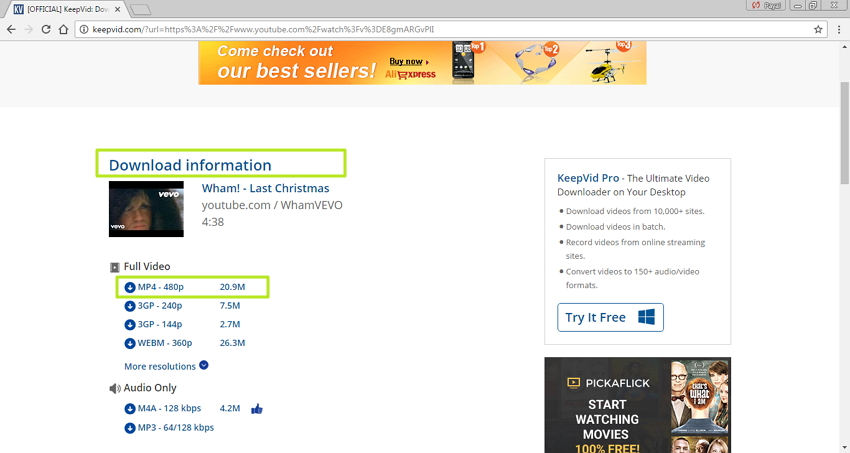
Una vez que se complete el proceso, el video convertido estará disponible en su PC.
Parte 5. Comparación entre el Convertidor de YouTube para escritorio y el Convertidor de Youtube en Línea
Para tomar la mejor elección entre Convertidor de YouTube para escritorio - Wondershare UniConverter (originalmente Wondershare Video Converter Ultimate) y el Convertidor de Youtube en Línea - KeepVid, se muestra a continuación la tabla de comparación de las características y funciones de ambos programas.
| Nombre del software | Wondershare UniConverter (originalmente Wondershare Video Converter Ultimate) Descargar Descargar |
Keepvid.com |
|---|---|---|
| Sistemas compatibles | Windows/Mac | Windows/Mac |
| Convertidor En línea de YouTube a MP4 | Si | Si |
| Convierte videos descargados de YouTube a MP4 | Si | No |
| Formatos de entrada admitidos | Todos los formatos principales y populares, totalmente más de 150 formatos. | Solo varios formatos, como MP4, FlV, etc. |
| Formatos de salida admitidos | Todos los formatos principales, más de 150 formatos. | 3GP, WebM, MP4, MP3, M4A |
| Velocidad de conversión | Rápido | Moderado |
| Pros |
|
|
| Contras |
|
|
Teniendo en cuenta las características y la tabla de comparación, se puede concluir que Wondershare UniConverter (originalmente Wondershare Video Converter Ultimate) es definitivamente el mejor conversor de video a MP4 de YouTube si tiene una gran cantidad de videos para convertir de vez en cuando. Descargue y pruebe ahora.
Manuel Gonzalez
staff Editor